MERCUSYS MR30G - Recenze a konfigurace levného routeru Gigabit Wi -fi

- 4353
- 282
- Lubor Blecha
MERCUSYS MR30G - Recenze a konfigurace levného routeru Gigabit Wi -fi
Gigabitový router není vždy drahý směrovač a Mercusys MR30G je potvrzení. 28 $ za router s Gigabit Ports a podpora dvou rozsahů (Standard 802.11AC), je to skvělá nabídka. Proto navrhuji se seznámit s tímto modelem podrobněji. Tento článek bude užitečný pro ty, kteří si vyberou pouze nový router, a pro ty, kteří se rozhodli pro Mercusys MR30G a chtějí vidět podrobné pokyny pro jeho nastavení. Ve druhé části tohoto článku najdete pokyny a v komentářích můžete vždy zanechat své recenze, komentáře, otázky a poskytnout užitečné informace.
Bezdrátové a kabelové příležitosti
Vzhledem k tomu, že hlavním úkolem Mersusysys MR30G je organizace sítě Wi-Fi v domě nebo v bytě, budeme nejprve hovořit o jeho bezdrátových schopnostech. Toto je dvoupásmový router. Distribuuje síť Wi-Fi v řadě 2.4 GHz a 5 GHz. Podporuje dnes nejoblíbenější standard Wi-Fi Network 802.1AC (aka Wi-Fi 5). Síť Wi-Fi zrychluje až 300 Mbps v rozsahu 2.4 GHz a až 867 Mbit/s v rozsahu 5 GHz. Existuje podpora pro technologii MU-MIMO, která zvyšuje propustnost bezdrátové sítě. A díky 4 anténám s vysokým amplifikací (5DBI Power) a technologii formování paprsků vytváří router síť Wi-Fi s velkým poloměrem účinku a dokonale „prolomí stěny“.
Jednou z hlavních výhod Mercusysys MR30G jsou Gigabit Ethernet Ports. Tento model je vybaven třemi porty. Dva LAN a jeden přístav Wan. Všichni udržují rychlost až 1000 mbit/s. To vám umožňuje nejen vytvořit místní síť Wi-Fi Gigabit, ale také automaticky učiní tento router vhodný pro použití v domech a bytech, kde rychlost připojení k internetu od poskytovatele přesahuje 100 Mbps. Ano, samotné přístavy samozřejmě nestačí, ale proto bylo možné snížit cenu routeru. Podle mých pozorování mnozí nepoužívají kabelové připojení vůbec. No, maximálně jeden kabel do PC nebo televize. Pokud potřebujete více portů, můžete věnovat pozornost routeru Mercuss AC1200G. Má ještě jeden přístav a cena je přibližně stejná.
Funkční
- Podpora IPTV. IGMP proxy/snooping, mostní režim a VLAN cílení.
- Podpora IPv6.
- Rodičovská kontrola vám umožňuje organizovat bezpečný přístup k internetu pro děti.
- Nejjednodušší nastavení a správu prostřednictvím webového rozhraní.
- QoS vám umožňuje nakonfigurovat maximální výkon sítě pro jednotlivá zařízení. Například pro online hry.
- Je možné vytvořit síť hostujícího Wi-Fi.
- Otevírací doba „Přístupový bod“. Můžete připojit Mercusys MR30G k již nainstalovanému routeru nebo modemu a přeměnit kabelovou síť na bezdrátovou síť.
- Velké množství nastavení pro jemné nastavení sítě Wi-Fi a provozu routeru jako celku.
Na Mercusys je simulátor, kde se v případě potřeby můžete seznámit s nastavením tohoto modelu: https: // wwww.Mercusys.Com/ru-ua/ke stažení/MR30G#MercusSySiMulator na stejné stránce se můžete seznámit s charakteristikami a schopnostmi Mercusysys MR30G. Na kartě „Recenze“ a „Charakteristika“.
Vzhled
Krabice, ve které je dodáván Mersusysys MR30G, vypadá takto:

Zařízení je naprosto standardní: router, napájecí adaptér, síťový kabel a pokyny.

Samotný router je velmi kompaktní. Byl jsem dokonce trochu překvapen, neočekával jsem.

Pouzdro Mercusys MR30G je vyrobeno z černého matného plastu. Tvar případu je docela neobvyklý, ve formě kosočtverce. Uprostřed předního panelu je dekorativní prvek ve formě širokého proužku s více tenkými pruhy.

K dispozici je také logo Mercusys. A trochu níže je malý LED indikátor. Logo mimochodem, zlatá barva. Na černém pozadí vypadá velmi cool. Poprvé vidím takové řešení pro Mercusysys.

Antény jsou nevyvodovatelné, ale lze je otočit a složit. Porty a jediné tlačítko Reset/WPS jsou umístěny na zadní straně pouzdra. Dovolte mi, abych vám připomněl, že máme dva porty LAN a jeden přístav WAN. Všechny porty jsou gigabit.

Navzdory malým rozměrům sboru se inženýrům Mercusys podařilo vyrábět díry pro připojení routeru ke zdi ke zdi. Nálepka s továrními informacemi je také na místě.

Docela kompaktní, neobvyklý a zajímavý router. Což jsem si jistý, že se mnoho bude líbit.
Nastavení Mercusysss MR30G
Proces konfigurace Mercuss MR30G je co nejjednodušší a srozumitelnější. Ale pokud máte stále nějaké potíže, teď vám řeknu všechno podrobně a ukážu. Pokud jste se vy nebo někdo jiný pokusili nastavit router, je vhodné resetovat nastavení. Chcete-li to provést, zapněte router a klikněte na tlačítko Reset/WPS po dobu 10-15 sekund.
Spojení
Nejprve připojte napájecí adaptér ke routeru a zahrňte jej do výstupu. Poté připojte internet k portu WAN. Kabel přímo od poskytovatele internetu nebo z modemu (pokud je ve vašem případě).

Dále musíte připojit zařízení k routeru, ze kterého můžeme nastavit. Je vhodné použít to notebook nebo PC. Pokud tomu tak není, je vhodný chytrý telefon nebo tablet. K routeru se můžete připojit dvěma způsoby:
- Od Wi-Fi. Název továrny sítě a hesla (Wi-Fi heslo/pin) naleznete na nálepce ze spodní části routeru.
- Na kabelu. Je to v soupravě. Jednoduše připojte jeden konec kabelu k jednomu ze dvou portů LAN na routeru a druhý konec síťové karty počítače nebo notebooku.

Vstup do nastavení
Po připojení na zařízení (které je připojeno k Mersuss MR30G), otevřete libovolný prohlížeč, zadejte adresu do adresního řádku http: // mwlogin.Síť A následujte to. Pokud se stránka s nastavením neotevře - viz tento článek.
Nejprve musíme přijít a nainstalovat heslo správce routeru. Toto heslo bude chránit nastavení a bude muset být zadáno pokaždé, když zadává nastavení routeru.

Připraven, můžete pokračovat.
Časové pásmo a připojení k internetu
Nainstalujte časové pásmo.

Vybíráme data ze seznamu našeho poskytovatele internetu a v dalším okně (je -li to nutné, v závislosti na typu připojení), která musí být uvedena ve smlouvě.

Pokud váš poskytovatel není tam, zaškrtněte políčko „Vyberte typ připojení ručně“. Pak musíte ručně vybrat typ připojení.
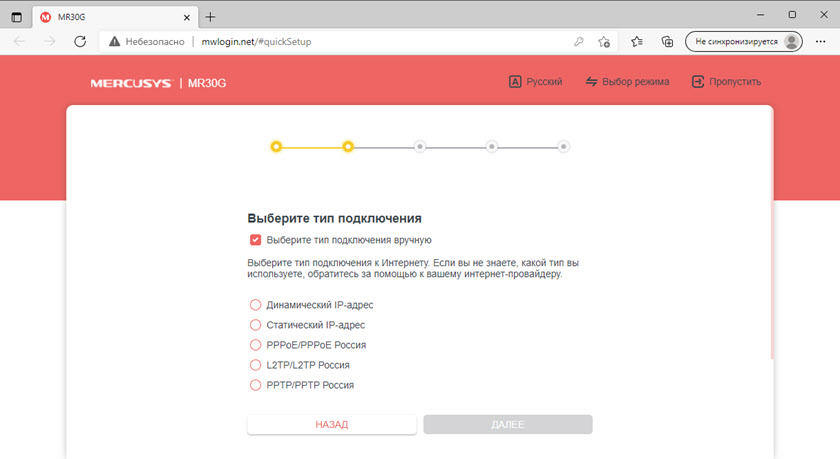
Pokud nevíte, jaké spojení váš poskytovatel používá, je třeba to zjistit. Můžete zavolat na podporu nebo znovu vidět smlouvu.
Pokud je například typem připojení PPPOE, pak v dalším kroku budete muset zadat uživatelské jméno a heslo, které poskytovatel rozdává. Pokud máte PPTP nebo L2TP, pak kromě názvu uživatele a hesla musíte zaregistrovat více serverové adresy.

Často se používá typ „dynamické IP“ připojení. V tomto případě není třeba zadat žádné údaje. Dalším krokem bude návrh na klonování adresy MAC. A pokud se váš poskytovatel neváže, můžete tento krok zmeškat jen.

Nastavení sítě Wi-Fi
Zde musíme změnit název bezdrátové sítě (to není nutné, ale nejlépe) a heslo. Můžete nastavit různá jména a hesla pro různé rozsahy (2.4 GHz a 5 GHz). Ale obvykle název sítě je vyroben různými (pro síť na 5 GHz, přidat _5g) a hesla jsou nainstalována pro pohodlí stejné. Na stejné stránce můžete v případě potřeby vypnout síť v jednom z rozsahů.

Klikněte na „Další“.
Zkontrolujte všechny parametry a znovu tlak na tlačítko „Další“.

Restartování sítě Wi-Fi začne. Pokud jste byli připojeni k Mercusys MR30G pomocí Wi-Fi, musíte se připojit.

Po kliknutí na tlačítko „připojené“ se objeví okno s blahopřání (za předpokladu, že je nainstalováno připojení k internetu). Po kliknutí na tlačítko „dokončené“ se otevře hlavní stránka webového rozhraní routeru.
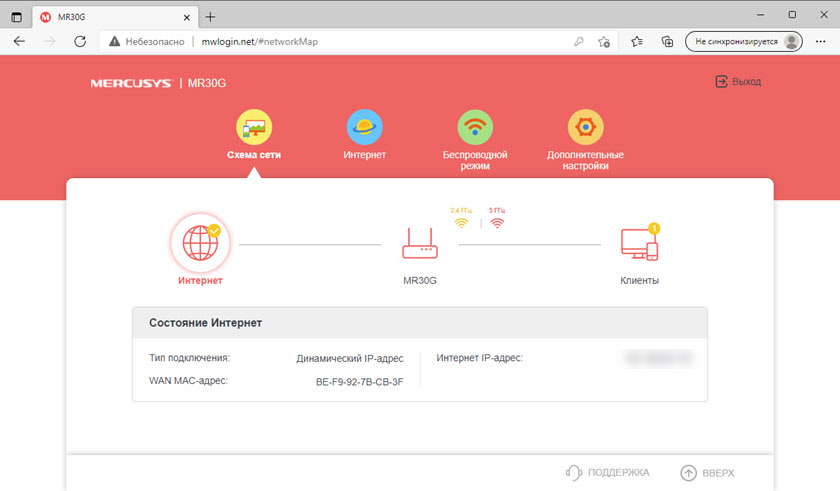
Tam můžete vidět potřebné informace (například, která zařízení jsou připojena) a v případě potřeby provádět další nastavení routeru.
- « Po odpojení nebo odstranění VPN internet nefunguje. Co dělat?
- Mesh Wi-Fi System Mercuss Halo H50G AC1900 Přezkum a nastavení »

